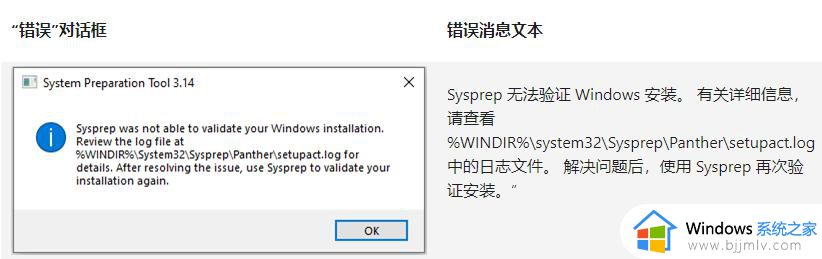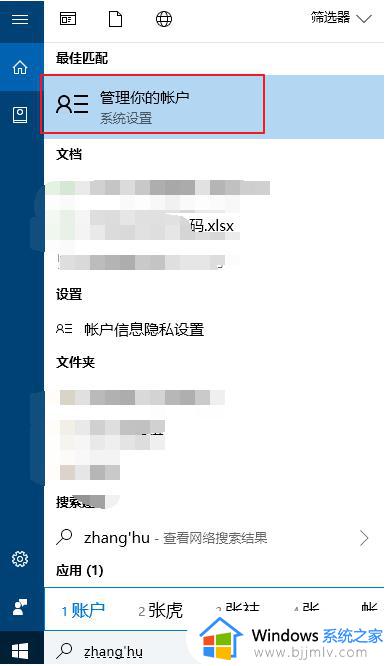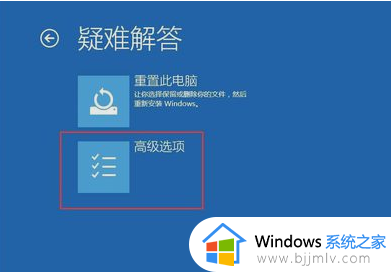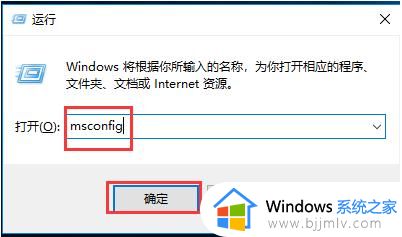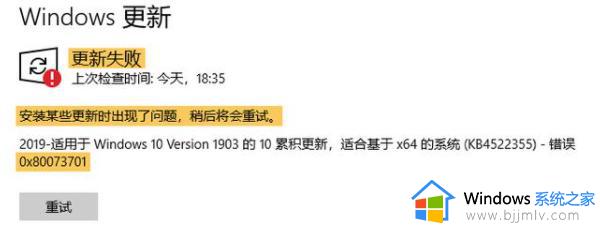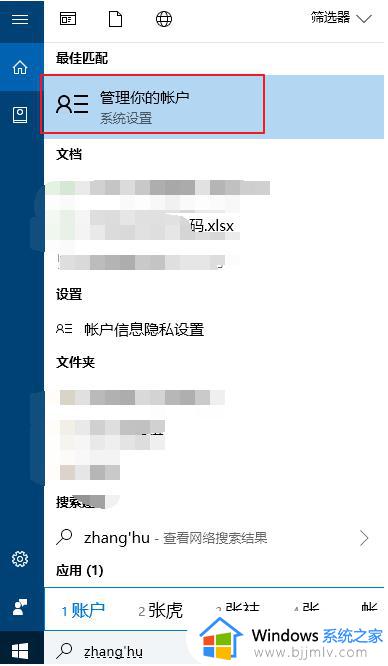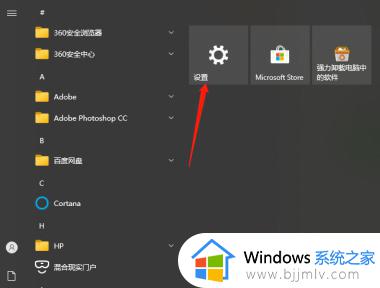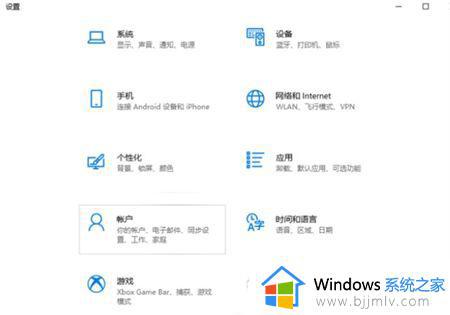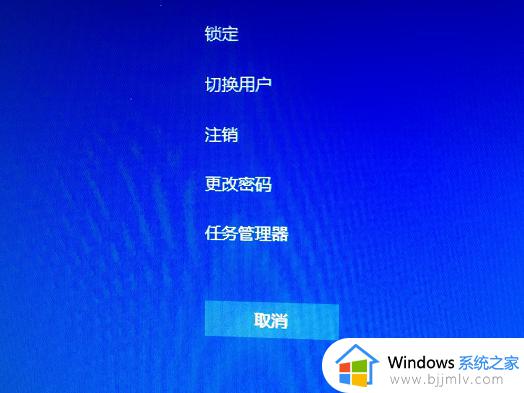win10更新后开机密码错误怎么回事 win10更新后开机密码不对如何处理
更新时间:2023-02-28 09:01:56作者:qiaoyun
许多人为了让电脑更加安全,都会给电脑设置开机密码,然而有不少用户在更新升级win10系统之后,开机却遇到了密码错误的情况,很多人不知道该怎么办,这个密码是进入高级保护状态的密码,并不是原来密码,现在就给大家讲述一下win10更新后开机密码不对的详细处理方法。
方法一:
1、系统更新之后,win10会进入保护状态,此时不在是原来的pin码了。
2、而是需要用户认证登录win10时的微软账号密码。
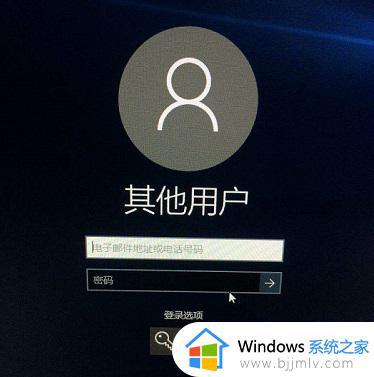
方法二:
1、按下快键键“win+F8”将小键盘的开关关闭。
2、然后再次尝试输入密码,看看能够正常的登录。

关于win10更新后开机密码错误的详细解决方法就给大家介绍到这里,碰到这种问题的小伙伴们可以尝试上述方法步骤来进行解决吧。